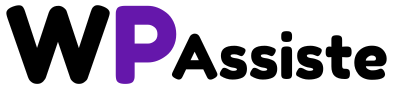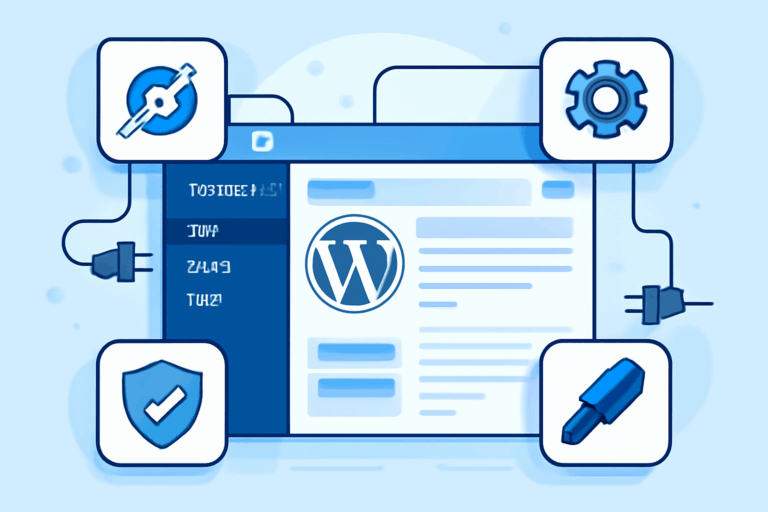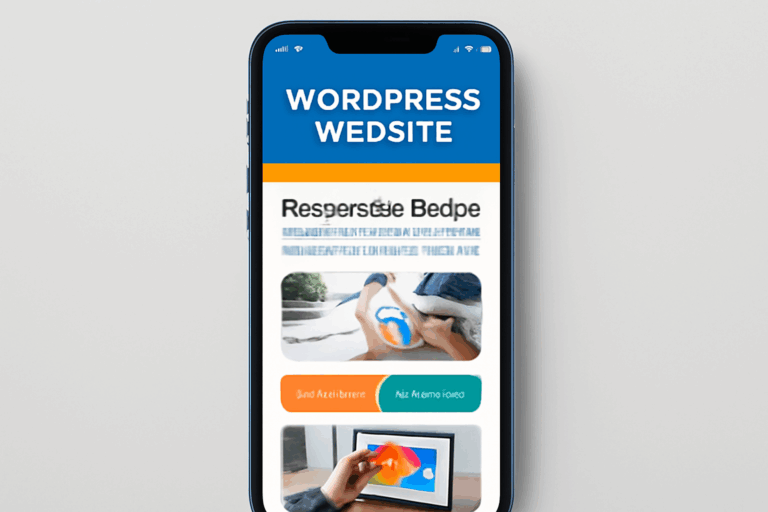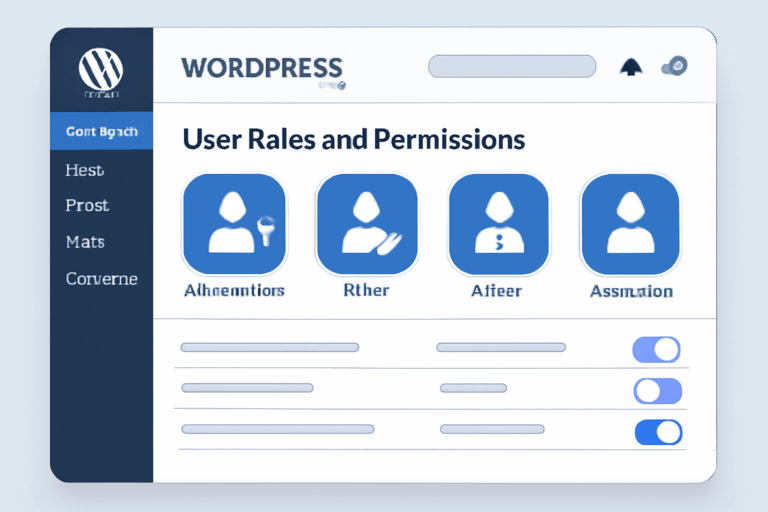Protégez efficacement votre site avec des étapes claires et illustrées
Protéger un site WordPress demande une vigilance constante et des actions précises pour barrer la route aux attaques. Entre mises à jour, gestion des accès, et choix d’hébergement, chaque détail compte pour renforcer efficacement la sécurité. Plongez dans ces étapes concrètes qui transforment votre site en une forteresse digitale prête à faire face à toutes les menaces.
Mettre à jour régulièrement WordPress, thèmes et extensions
L’une des failles de sécurité les plus courantes survient lorsqu’un site WordPress n’est pas à jour. Les pirates surveillent en continu l’apparition de vulnérabilités dans le cœur WordPress, les thèmes ou les extensions, puis exploitent ceux qui tardent à installer les correctifs. Imaginez un site avec WordPress en version ancienne et des extensions obsolètes : les pages affichent des alertes inhabituelles, le site redirige vers des pages douteuses, et dans le tableau de bord, un nouvel administrateur inconnu est apparu.
Exemple visuel avant :
- Messages d’alerte « Votre site contient un cheval de Troie » en page d’accueil.
- Logo remplacé par un élément suspect.
- Interdiction d’accès à certains menus ou présence de comptes suspects dans la liste des utilisateurs.
- Publicités s’affichant de façon intrusive, et lenteur anormale, symptômes fréquents d’un site compromis.
Après avoir appliqué toutes les mises à jour nécessaires :
- Le message d’alerte a disparu et le site retrouve son apparence normale.
- Plus aucun utilisateur non autorisé n’est présent.
- La navigation redevient fluide : le code malveillant a été supprimé lors de la correction des failles.
- Lorsque l’on revient dans le tableau de bord, une bannière rassurante indique « Votre site est à jour ».
Pour éviter de vous retrouver dans la situation précédente, l’automatisation des mises à jour est une excellente pratique. Elle réduit les risques d’oubli et protège le site dès qu’un correctif sort. Sur WordPress, il est possible de programmer les mises à jour automatiques des extensions et des thèmes depuis le menu Extensions > Extensions installées : cliquez sur « Activer les mises à jour auto » sous chacune. Pour automatiser les mises à jour majeures du cœur WordPress, ajoutez cette ligne dans le fichier wp-config.php :
define( 'WP_AUTO_UPDATE_CORE', true );
Certaines situations méritent cependant votre vigilance : avant toute mise à jour, assurez-vous d’avoir une sauvegarde récente pour revenir en arrière en cas de souci. Il est conseillé de tester les gros changements sur un site de préproduction pour éviter les conflits inattendus. La logique est similaire pour les thèmes : activez les mises à jour automatiques directement sur le thème utilisé ou utilisez un gestionnaire centralisé pour surveiller plusieurs sites si besoin. Si une extension précise ne propose pas l’option d’auto-update, vérifiez la documentation ou envisagez de la remplacer par une alternative mieux maintenue.
Une routine d’entretien régulière, associée aux mises à jour automatiques, préserve non seulement la sécurité, mais améliore aussi les performances et la compatibilité, notamment à chaque nouvelle version de WordPress ou d’un plugin majeur. Pour découvrir des conseils pratiques afin de effectuer vos mises à jour sans incident, il est essentiel de bien comprendre les prérequis et points de vigilance avant d’appuyer sur le bouton « Mettre à jour ». Une gestion organisée de ces tâches réduit considérablement les risques et assure une expérience utilisateur optimale.
Utiliser des mots de passe robustes et uniques
L’utilisation de mots de passe robustes et uniques constitue la première barrière contre les tentatives d’intrusion. Sur WordPress, chaque utilisateur – administrateur ou contributeur – doit opter pour une combinaison difficile à deviner. Comparons de façon concrète deux scénarios :
-
Avant : Un mot de passe du type jean123 ou admin2023 semble facile à retenir, mais il est vulnérable. Il se compose uniquement de lettres et de chiffres simples, parfois avec un prénom ou une année, rendant le piratage possible en quelques secondes grâce à des attaques par force brute.
-
Après : Un mot de passe comme X&7hR!bP45z@v1q* combine des majuscules, minuscules, chiffres et caractères spéciaux. Ce type de mot de passe long et complexe décourage les outils automatisés utilisés par les attaquants.
Pour visualiser l’impact, imaginez le temps nécessaire pour casser ces deux types de mots de passe. Alors qu’un mot de passe faible comme admin2023 peut être piraté en moins d’une seconde, un mot de passe robuste de 15 caractères mélangeant tous les types de caractères peut résister pendant des millions d’années à une attaque automatisée.
Le point clé est la longueur et la diversité : plus votre mot de passe est long (au moins 12 caractères) et mélangé (chiffres, lettres majuscules et minuscules, symboles), plus il augmente la résistance contre les attaques. Mais mémoriser ces séquences complexes peut sembler insurmontable, surtout lorsqu’on doit en changer régulièrement pour respecter les bonnes pratiques.
Pour pallier cette difficulté, les gestionnaires de mots de passe sont des alliés incontournables. Ils conservent en toute sécurité vos informations d’accès, les remplissent automatiquement lors de la connexion et peuvent même générer pour vous des mots de passe uniques et robustes à la volée. Ainsi, chaque compte WordPress et chaque utilisateur dispose d’un mot de passe différent, réduisant grandement les risques de compromission en chaîne sur vos sites, même en cas de fuite sur un autre service.
La mise en place de ces habitudes peut se faire en quelques étapes :
- Générez un mot de passe fort pour chaque utilisateur du site.
- Utilisez un gestionnaire pour les stocker et les retrouver facilement.
- Modifiez régulièrement les mots de passe administrateurs.
- Ne partagez jamais un mot de passe par courriel ou messagerie classique.
Il est tout aussi crucial que chaque membre de votre équipe comprenne ces principes et les applique scrupuleusement. La sécurité collective dépend du maillon le plus faible, et souvent, il s’agit d’un mot de passe négligé ou réutilisé. Pour renforcer la vigilance, n’hésitez pas à intégrer une routine de vérification périodique des accès, à la manière de ce qui est évoqué dans l’entretien annuel de votre site pour garantir une maintenance efficace et sécurisée de WordPress.
Limiter les tentatives de connexion
Limiter le nombre de tentatives de connexion à l’administration de WordPress est l’une des mesures les plus efficaces contre les attaques par force brute. Lors d’une attaque, un robot tente d’entrer en combinant aléatoirement des identifiants ; sans limite, ces essais peuvent se répéter à l’infini. Avec une limitation correctement paramétrée, chaque utilisateur n’a droit qu’à un nombre restreint de tentatives avant que son accès ne soit temporairement bloqué.
Pour visualiser l’impact d’une telle mesure, imaginez un formulaire de connexion classique. Avant la mise en place d’un système de limitation, un pirate peut lancer des centaines d’essais par minute sans aucune entrave :
- Avant : l’écran de connexion reste accessible sans restriction, quelle que soit la fréquence des essais.
- Après : après trois essais échoués, un message s’affiche : « Trop de tentatives. Veuillez réessayer dans 15 minutes. »
L’utilisateur ou le robot doit patienter, rendant l’attaque nettement moins efficace.
L’installation d’un plugin dédié suffit souvent pour obtenir ce résultat. Une fois activé, rendez-vous dans ses réglages pour personnaliser le comportement selon vos besoins. Voici une configuration optimale typique :
- Nombre de tentatives autorisées : entre 3 et 5 avant blocage.
- Durée du blocage initial : 15 à 30 minutes par utilisateur/bloc IP.
- Blocage progressif : si un utilisateur persiste, chaque nouveau blocage doit être plus long (exemple : 24 heures après cinq séries d’échecs).
- Notifications : activez l’envoi d’alertes par courrier électronique pour chaque blocage afin de rester informé.
- Liste blanche : ajoutez votre propre adresse IP ou celles de collaborateurs pour éviter d’être vous-même bloqué.
Certains plugins affichent un historique complet des tentatives bloquées directement dans le tableau de bord. Sur cet écran, vous verrez la liste des adresses IP visées, le nombre d’essais, et les moments de blocage. Cela offre une vue claire sur l’activité suspecte, permettant d’anticiper de potentielles failles plus larges. Ce suivi détaillé s’avère essentiel lors d’un audit de sécurité ou pour affiner d’autres réglages, comme l’activation de la double authentification ou la modification de l’URL de connexion.
Limiter les tentatives de connexion ne doit jamais se substituer à d’autres mesures, mais apporte une barrière immédiate et facile à mettre en œuvre. Beaucoup d’administrateurs sous-estiment encore la portée de cette étape alors qu’elle fait souvent obstacle à la majorité des attaques automatisées. Pour aller plus loin dans l’entretien régulier de votre site et éviter de laisser d’autres portes ouvertes, mettre en place une maintenance préventive régulière renforce la solidité de votre configuration globale.
Sécuriser l’accès à l’administration WordPress (wp-admin)
Limiter l’accès à la page d’administration WordPress (wp-admin) est crucial pour éviter les attaques. Une première méthode consiste à restreindre l’accès par adresse IP. Avant l’installation, toute personne connaissant l’URL peut tenter de se connecter. Après la restriction, seuls les utilisateurs dont l’adresse IP figure dans la liste autorisée peuvent accéder à la zone d’administration. Par exemple, avant la mise en œuvre, de nombreux essais de connexion suspects apparaissent dans les logs ; après, seuls vos collaborateurs y accèdent et les tentatives externes sont refusées. Pour mettre cela en place, il suffit d’ajouter quelques lignes dans le fichier .htaccess :
- Avant : wp-admin est accessible partout.
- Après : Ajout dans le .htaccess :
order deny,allow
deny from all
allow from 123.45.67.89
(remplacez l’adresse par celle de votre poste).
La double authentification ajoute une couche de protection. Avant son activation, l’accès s’effectue par un simple identifiant et mot de passe. Après, un second facteur, comme un code temporaire généré sur votre téléphone, est nécessaire. Par exemple, même si un mot de passe est compromis ou deviné, l’attaquant n’aura pas le code envoyé sur votre appareil et sera bloqué à la deuxième étape. Beaucoup d’extensions facilitent l’activation de cette protection. Un utilisateur constate ainsi, avant la mise en place, que des robots s’acharnent sur le formulaire de connexion sans frein ; après, ces tentatives échouent, même si le mot de passe est découvert.
Modifier l’URL de connexion (/wp-login.php) est une technique préventive simple mais efficace. Par défaut, tous les robots ciblent /wp-login.php ou /wp-admin. En changeant cette URL, par exemple en la remplaçant par /ma-zone-secrete, les tentatives automatisées échouent. Avant la modification, les logs révèlent des milliers de visites sur l’ancienne URL ; après, celles-ci chutent à zéro et l’accès n’est possible que pour les utilisateurs informés de la nouvelle adresse. Il suffit d’une extension dédiée ou d’un ajout de code, ce qui réduit la surface d’attaque et rend invisible l’entrée du site pour les robots. Par ailleurs, pour améliorer l’ensemble des pratiques de maintenance et éviter les failles, il est conseillé d’adopter une organisation méthodique autour de la gestion régulière du site.
Multiplier ces barrières a un effet dissuasif immédiat et ralentit toute tentative non autorisée. Avant leur intervention, le site demeure exposé à des attaques répétées et souvent automatisées. Après la mise en place de ces protections, le panneau d’administration reste quasi-invisible aux yeux des robots et la probabilité d’intrusion chute drastiquement. Il est recommandé de documenter ces changements pour que toutes les personnes habilitées restent informées des nouvelles procédures d’accès. Ainsi, même en cas d’évolution de l’équipe ou d’intervention d’un prestataire extérieur, la sécurité du panneau d’administration reste intacte.
Choisir des hébergements sécurisés et adaptés à WordPress
Beaucoup de propriétaires de sites WordPress choisissent par défaut un hébergement basique, souvent attirés par son faible prix. Pourtant, la sécurité et la gestion sont radicalement différentes entre un hébergement standard et une offre vraiment optimisée pour WordPress. Visualisons concrètement ces distinctions.
Avant : l’hébergement basique
Interface épurée mais limitée : accès FTP simple, base de données et peu d’outils spécialisés. Imaginons l’écran d’accueil où seuls figurent quelques boutons essentiels. Les sauvegardes sont manuelles ou au mieux hebdomadaires, souvent à votre charge sans garantie. En cas de piratage, il faut gérer seul la restauration, parfois sans assistance technique, ni copie récente ni journal d’activité. Les protections offertes se limitent à des règles génériques contre le spam ou certains scripts nuisibles.
Exemple : Un administrateur tente de restaurer son site après une attaque. Il découvre qu’aucune sauvegarde automatique récente n’existe et que le service client ne propose qu’un ticket de support, sans solution rapide.
Après : l’hébergement spécialisé WordPress
L’évolution est flagrante : interface intuitive adaptée à la gestion de WordPress, tableaux de bord détaillés avec statistiques de sécurité et outils de restauration en un clic. Chaque site dispose d’une protection avancée : suppression automatique des fichiers malveillants, surveillance continue, verrouillage de l’accès backend en cas de comportement anormal.
Les sauvegardes sont programmées quotidiennement (voire toutes les heures sur certains plans), avec la possibilité de choisir des points de restauration précis. Un menu dédié « Sauvegardes » permet de visualiser l’historique et de déclencher une restauration immédiate. La plupart de ces hébergements proposent aussi un pare-feu spécifique WordPress, des mises à jour automatiques du cœur et des extensions, et un support technique formé à la sécurité. Pour en savoir plus sur les méthodes pour mettre en place des sauvegardes automatisées sur WordPress, il existe des solutions efficaces et adaptées à chaque technologie d’hébergement.
Exemple comparatif visuel :
- Sur l’hébergement basique : menu d’administration limité, absence d’alerte de sécurité ou de log de connexion suspecte. Menu de sauvegarde absent ou uniquement accessible via un outil externe.
- Sur l’hébergement optimisé : dashboard coloré, rubrique « Sécurité » avec listes d’événements, notifications instantanées en cas de menaces, accès facile à toutes les sauvegardes, restauration en un clic.
La gestion de la sécurité, souvent complexe en environnement basique, devient ici intuitive : activer une double authentification, bloquer des IP suspectes, ou consulter l’historique des incidents se fait sans effort particulier. Ce contraste souligne pourquoi le choix d’un hébergement sur mesure réduit la vulnérabilité et simplifie la maintenance préventive, pilier de toute stratégie sécuritaire.
Installer un certificat SSL et forcer le HTTPS
Un certificat SSL garantit que les données échangées entre le navigateur de vos visiteurs et votre site WordPress sont cryptées. Cela rend quasi impossible l’interception ou la modification des informations, qu’il s’agisse de mots de passe, coordonnées bancaires, ou simplement de formulaires de contact.
Prenons un exemple avant/après pour bien comprendre l’impact visuel et pratique :
- Sans HTTPS : Dans la barre d’adresse, le navigateur affiche http://www.votresite.fr. Il peut signaler “Non sécurisé.” Si un visiteur tente de saisir un mot de passe ou un numéro de carte, il sera potentiellement exposé à une interception.
- Avec HTTPS : La barre d’adresse indique https://www.votresite.fr avec parfois un cadenas vert. Les échanges sont cryptés, impossible à lire même en cas d’espionnage sur le réseau.
Voici visuellement la différence rencontrée par l’utilisateur :
- Avant : Votre connexion à ce site n’est pas sécurisée (alerte rouge ou grise dans le navigateur).
- Après : Connexion sécurisée (cadenas affiché, confiance accrue pour compléter des achats ou s’inscrire).
L’installation d’un certificat SSL dépend souvent de votre hébergeur, mais voici les étapes courantes, valables même pour les débutants :
-
Vérifiez l’offre d’hébergement : La majorité des hébergeurs proposent un certificat SSL gratuit. Accédez à votre espace client et cherchez la section “Sécurité” ou “Certificats”. Activez le SSL si ce n’est pas déjà fait.
-
Installer le certificat : Parfois, l’activation n’est pas automatique. Il peut falloir cliquer sur “Installer SSL” pour le domaine pertinent.
-
Attendez la propagation : Un délai de quelques minutes à quelques heures est parfois nécessaire pour que le certificat soit reconnu dans le monde entier.
-
Configurez WordPress pour forcer HTTPS :
- Dans la partie “Réglages > Général”, modifiez les URL du site afin de commencer par https:// au lieu de http://.
- Pour éviter les oublis, ajoutez une redirection automatique :
-
Via un plugin : Installez une extension dédiée à la redirection HTTPS. Ces outils sont souvent intuitifs : en quelques clics, toutes les pages, anciennes ou nouvelles, seront basculées automatiquement en HTTPS.
-
Via le fichier .htaccess (pour les utilisateurs avancés) :
Ajoutez ce code tout en haut du fichier :
RewriteEngine On
RewriteCond %{HTTPS} off
RewriteRule ^(.*)$ https://%{HTTP_HOST}%{REQUEST_URI} [L,R=301]
Cela force tout visiteur à passer par la version sécurisée du site.
-
Contrôlez chaque page : Visitez plusieurs URL de votre site. Vérifiez que le cadenas s’affiche en permanence et qu’il n’existe plus aucune alerte de sécurité dans le navigateur. Si des ressources (images, scripts) s’affichent encore en http, modifiez leur lien dans le contenu WordPress.
La sécurisation par SSL est une étape clé aux côtés d’autres réflexes comme les mises à jour et la gestion des accès. Pour renforcer l’ensemble de la sécurité, prenez le temps d’intégrer les conseils détaillés dans la checklist de sécurité WordPress 2025 pour ne rien oublier dans vos routines.
Sauvegarder régulièrement tout le site
L’absence de sauvegardes automatiques expose un site WordPress à des risques majeurs : piratage, mauvaise manipulation, panne serveur, ou encore mise à jour défectueuse. Lorsque l’incident survient, pouvoir revenir à une version stable du site devient vital. Considérons un scénario typique pour comprendre l’importance concrète de cette étape.
Prenons un site attaqué par un logiciel malveillant : la page d’accueil est remplacée par un écran noir, les images du portfolio ont disparu, et le dossier uploads a été corrompu. Les visiteurs voient alors un site incomplet et inquiétant. Sans sauvegarde, la reconstruction se fait manuellement : il faut restaurer chaque fichier, renvoyer chaque image, reconfigurer les réglages du thème et retrouver les anciens contenus. Cette opération peut prendre plusieurs jours, surtout si les fichiers médias (photos, logos, documents téléchargeables) sont volumineux ou spécifiques.
En revanche, avec une sauvegarde quotidienne automatique incluant la base de données et tous les fichiers médias, la restauration s’effectue en quelques minutes. Il suffit d’accéder à l’interface de gestion, de sélectionner l’archive la plus proche de la date de l’incident, puis de lancer la procédure de restauration. Dès la fin du processus, le site retrouve instantanément son état initial, y compris les images, vidéos, documents, et mises en page. Voici un aperçu avant/après :
- Avant restauration : Page d’accueil vierge, galeries photo inaccessibles, messages d’erreur lors du chargement d’articles, formulaires de contact indisponibles.
- Après restauration : Mise en page intacte, toutes les images affichées correctement, liens et téléchargements fonctionnels, navigation fluide pour les utilisateurs.
Les sauvegardes automatiques garantissent aussi la continuité pour les sites e-commerce ou institutionnels : un catalogue produit corrompu ou disparu retrouvera intacte sa structure, et les médias liés (galeries, images de produits, certificats PDF) seront de nouveau accessibles. Il est donc essentiel d’inclure les médias et non seulement la base de données dans chaque sauvegarde. Un oubli d’images dans les archives génère des liens cassés et un site partiellement restauré, ce qui nuit fortement à l’expérience utilisateur.
Un paramétrage optimal consiste à programmer une sauvegarde complète quotidienne, stockée à la fois localement et sur un espace distant sécurisé. Pour configurer ce type d’automatisation et choisir entre différentes méthodes (plugin spécialisé ou export manuel régulier), il est judicieux de maîtriser les options adaptées à votre site afin d’assurer un secours rapide en cas d’imprévus.
De cette façon, même face à l’erreur humaine ou aux attaques les plus graves, vous disposez d’un filet de sécurité immédiat. Le site reprend son activité sans délai, sans perte de contenu ni altération des images, préservant ainsi sa réputation et la confiance de ses visiteurs.
Conclusion
Chaque étape franchie pour sécuriser votre site WordPress agit comme un rempart tangible contre les menaces qui ne cessent d’évoluer. En intégrant ces pratiques rigoureuses et en restant vigilant, vous assurez non seulement la protection de vos données, mais aussi une expérience fluide et fiable pour vos visiteurs. Maintenir cette discipline requiert du temps et de l’expertise, raison pour laquelle un accompagnement adapté fait toute la différence. Pour aller plus loin dans cette démarche et bénéficier d’une sécurité renforcée combinée à une optimisation professionnelle de vos images, découvrez nos forfaits de maintenance sur mesure conçus pour préserver la performance et la sérénité de votre site WordPress jour après jour.
Questions fréquentes
Pourquoi est-il crucial de mettre à jour régulièrement WordPress ?
Mettre à jour régulièrement WordPress est essentiel pour maintenir la sécurité et la performance de votre site. Les mises à jour corrigent des vulnérabilités connues, empêchant ainsi les pirates d’exploiter des failles de sécurité. Par exemple, une version obsolète de WordPress peut être une porte ouverte aux attaques par injection SQL ou XSS. En plus de la sécurité, les mises à jour apportent souvent des améliorations de performance et de nouvelles fonctionnalités qui optimisent l’expérience utilisateur. Pour garantir une mise à jour sans incident, il est conseillé de toujours effectuer une sauvegarde préalable et de tester les changements sur un environnement de préproduction.
Comment fonctionne la limitation des tentatives de connexion sur WordPress ?
La limitation des tentatives de connexion sur WordPress est une mesure de sécurité qui empêche les attaques par force brute. Lorsqu’un utilisateur échoue à se connecter après plusieurs essais, son accès est temporairement bloqué. Par exemple, après trois tentatives infructueuses, l’utilisateur peut être bloqué pendant 15 minutes. Cette méthode réduit considérablement la probabilité qu’un pirate réussisse à deviner un mot de passe. Pour mettre en place cette sécurité, des plugins comme ‘Limit Login Attempts’ permettent de configurer facilement le nombre de tentatives autorisées et la durée du blocage. Il est également conseillé de surveiller les notifications pour détecter toute activité suspecte.
Quels sont les avantages d’un hébergement optimisé pour WordPress ?
Un hébergement optimisé pour WordPress offre de nombreux avantages, notamment en termes de sécurité et de performance. Contrairement à un hébergement basique, il propose des sauvegardes automatiques, des mises à jour de sécurité en temps réel, et un support technique spécialisé. Par exemple, un hébergement optimisé peut inclure un pare-feu spécifique à WordPress et des outils de mise en cache qui améliorent la vitesse de chargement des pages. Ces fonctionnalités permettent non seulement de protéger votre site contre les attaques, mais aussi d’améliorer l’expérience utilisateur, ce qui peut se traduire par une meilleure rétention des visiteurs et un meilleur référencement.
Quelles sont les étapes pour installer un certificat SSL sur WordPress ?
Installer un certificat SSL sur WordPress est crucial pour sécuriser les échanges de données. Commencez par vérifier si votre hébergeur propose un certificat SSL gratuit. Activez-le via votre tableau de bord d’hébergement. Ensuite, configurez WordPress pour forcer l’utilisation de HTTPS en modifiant les URL dans les réglages généraux. Utilisez un plugin comme ‘Really Simple SSL’ pour simplifier la redirection des pages HTTP vers HTTPS. Enfin, vérifiez que toutes les pages affichent le cadenas de sécurité dans le navigateur. Cette transition améliore la confiance des utilisateurs et est un critère important pour le référencement SEO.
Quelles erreurs éviter lors de la sécurisation d’un site WordPress ?
Lors de la sécurisation d’un site WordPress, certaines erreurs courantes peuvent compromettre vos efforts. Ne pas mettre à jour régulièrement WordPress, ses thèmes et extensions est une erreur majeure, car elle laisse des failles exploitables. Utiliser des mots de passe faibles ou réutilisés est également risqué. Pour les éviter, optez pour des mots de passe complexes et uniques. Enfin, négliger les sauvegardes régulières peut être catastrophique en cas d’attaque. Assurez-vous d’avoir des sauvegardes automatiques et testez-les périodiquement. En suivant ces pratiques, vous renforcez la sécurité et la résilience de votre site.